Ser capaz de falar e ativar o microfone são cruciais para comunicar eficazmente sobre Google Meet.
Está aqui porque quer saber como ativar o seu microfone em Google Meet ? Veio ao sítio certo!
Para saber mais, consulte este artigo:
- Como ativar o microfone num PC
- Como ativar o microfone de um telemóvel
- Como resolver problemas de microfone no Meet
1. Ativar o microfone do PC no Google Meet
Antes de analisarmos em conjunto a forma de ativar o seu micro no PCse desejar um guia completo sobre como usar o Meet, não hesite em clicar neste artigo!
a) Autorizar o Meet a aceder ao microfone
Se esta for a sua primeira videoconferência, o Meet solicitará acesso ao seu microfone. Assim, terá duas opções:
- "Autorizar durante a visita ao local para conceder-lhe acesso sempre que utilizar o Meet,
- Ou " Autorizar esta hora "Receberá um novo pedido da próxima vez que utilizar o Meet.
Como resultado, o Meet será capaz de utilizar o microfone durante as suas videoconferências.
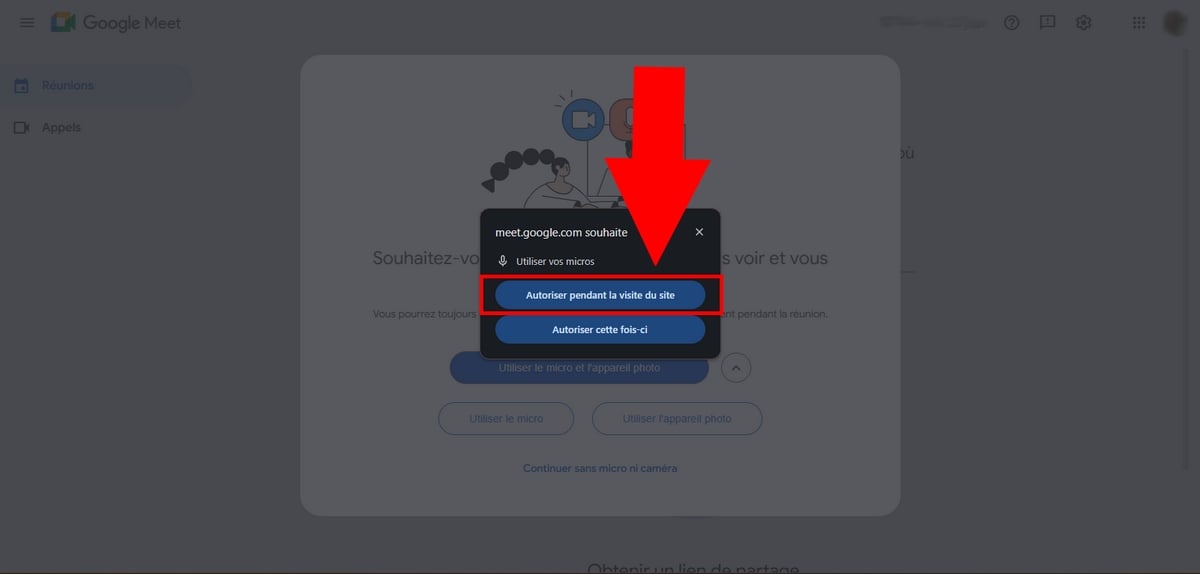
O mesmo se aplica aos dispositivos móveis. A aplicação solicitará que autorize o Meet a utilizar o seu microfone no primeiro lançamento ou quando se junta a uma reunião pela primeira vez.
Basta autorizá-lo para utilização correta do microfone sobre Conhecer. Se esta não for a sua primeira reunião, pode passar diretamente para a etapa seguinte.
b) Aderir ou criar uma reunião
Eis como ativar o microfone no Meet :
- Criar uma nova reunião clicando em Iniciar uma reunião instantânea »,
- Ou participar numa reunião com um código. Introduza o código em " Introduzir um código ou uma ligação "depois prima o botão Participar ".
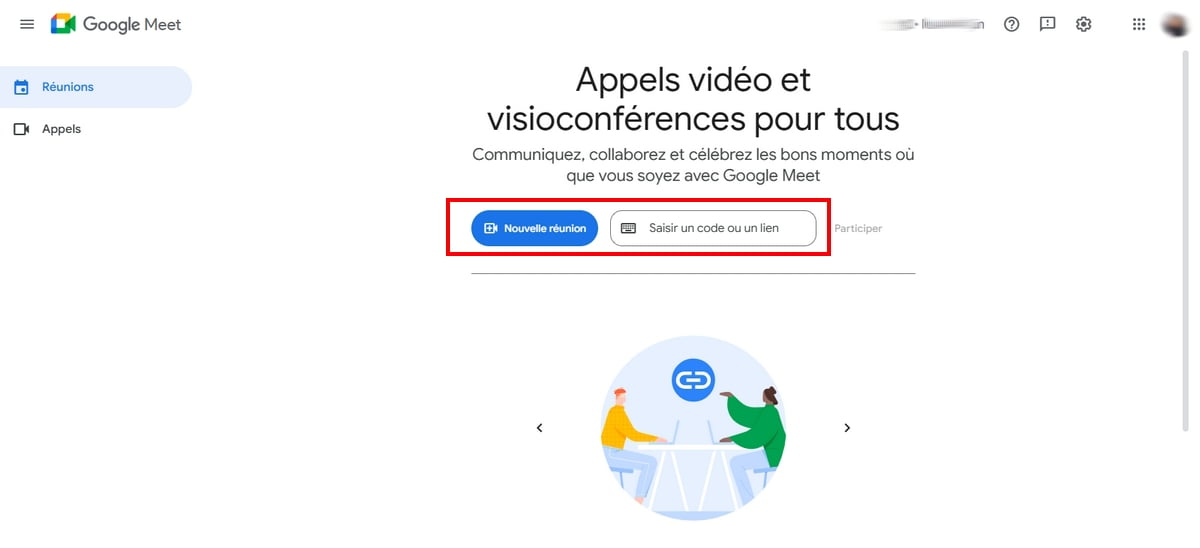
Ativar o microfone no ecrã inicial
Esta opção só é válida se tiver recebido uma convite para aderir uma reunião no Meet. Na verdade, ela não deve ser considerada se você iniciar uma reunião instantânea.
Aqui estão os passos a seguir:
- No ecrã inicial, já pode configurar o microfone e o altifalante.
- Para isso, clique no ícone micro localizado junto à câmara, e verifique o configurações altifalantes e microfone por baixo.
- Selecione o microfone e o altifalante corretos.
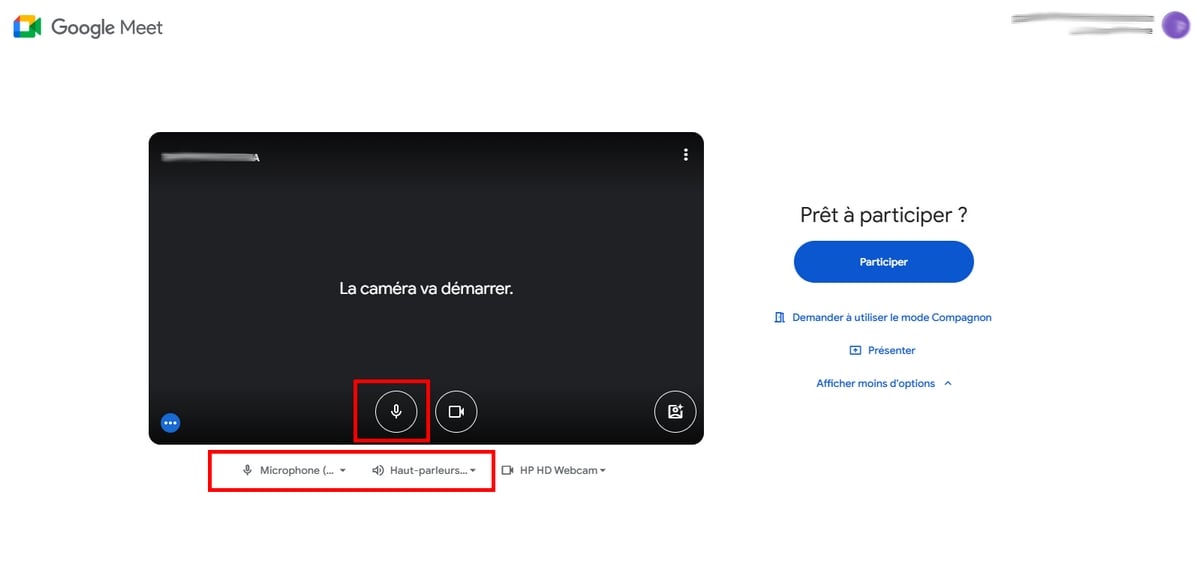
- Em seguida, clique em Participar quando tudo estiver pronto. Se tiver desativado o microfone, entrará na reunião com o microfone desligado. Por outro lado, se o tiver ativado, ele funcionará quando entrar na reunião.
Ativar o microfone uma vez na reunião
Você também pode optar por ativar o microfone uma vez na reunião.
Se essa for a sua escolha, é muito simples:
- Quando estiver na reunião, no canto inferior esquerdo do ecrã, encontrará a opçãoÍcone do microfone,
- Clique nele para ativar/desativar o seu microfone,
- Também pode premir o botão Ctrl + D para ativar/desativar o microfone,
- Este é o aspeto de um microfone ativado:
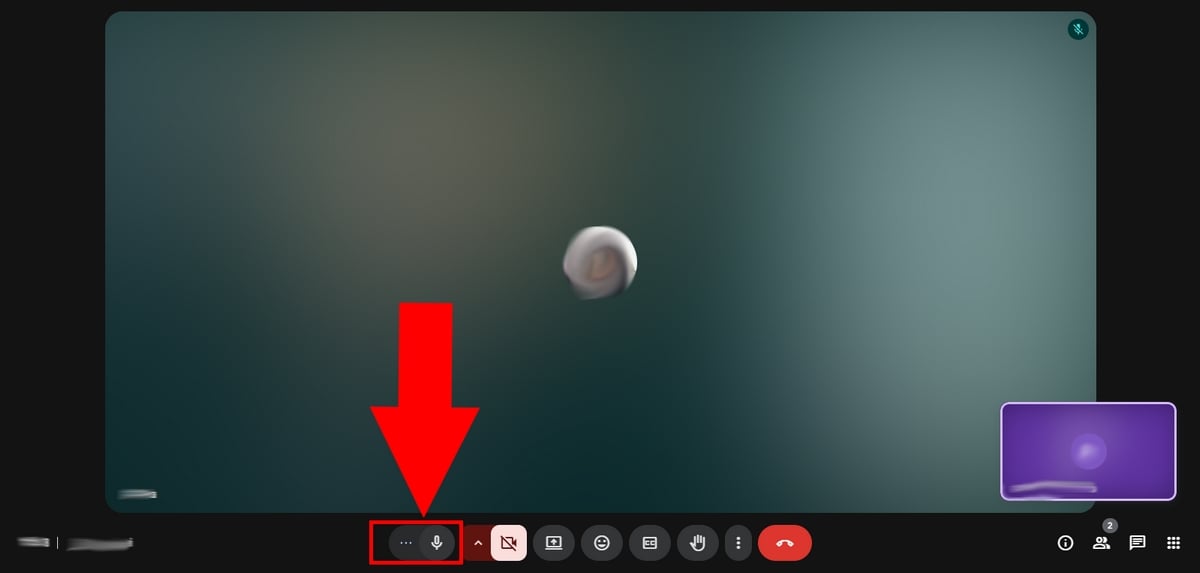
- Por outro lado, o ícone microfone riscado a vermelho significa que o microfone está desativado.
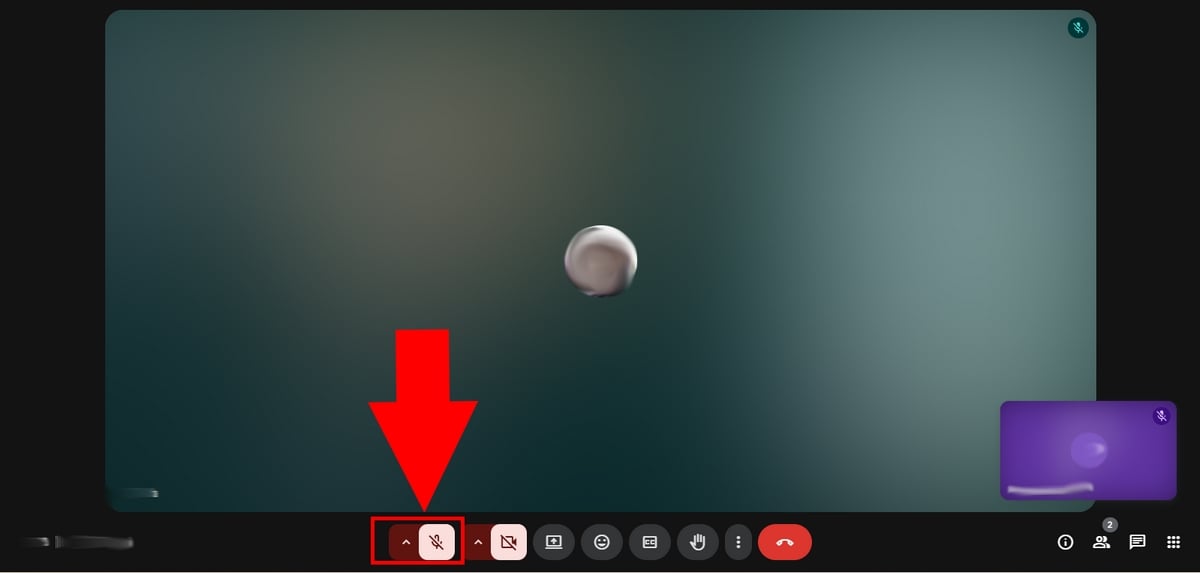
2. Ativar o microfone no Google Meet no telemóvel
a) Autorizar o acesso do Meet ao seu microfone
Se você tem Google Meet instalado no seu dispositivo móvel e pretende ativar o microfone:
- Visite o siteAplicação Google Meet, em seguida, crie ou participe numa reunião utilizando um código.
- Se esta for a sua primeira reunião no Meet ou se estiver a ativar o microfone pela primeira vez, receberá uma pedido de acesso ao seu microfone, normalmente pouco antes do início da reunião.
Eis o aspeto da aplicação no telemóvel (iPhone):
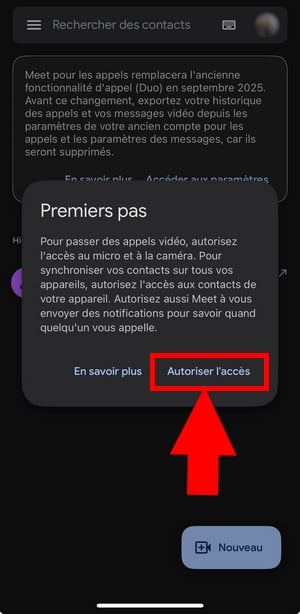

Nesse caso, deveaceitar ou aceder às definições do seu dispositivo para ativá-lo manualmente. Se não tiver concedido as autorizações necessárias para o MeetNão se preocupe: explicamos mais adiante neste artigo como restaurá-los!
b) Ativar o microfone antes/durante a reunião
Ao criar uma reunião ou ao participar de uma reunião no telemóvel, também poderá optar porativar o microfone antes de aderir.
Antes da reunião :
- Uma vez no ecrã inicial, clique no micro para ativá-lo ou desativá-lo.
- Em seguida, prima Junte-se a nós,
- Nesta imagem, o microfone está ativado,
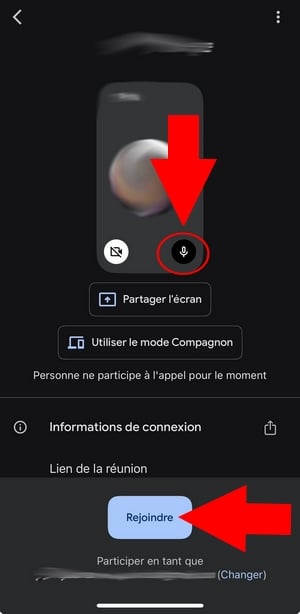
Durante a reunião :
Se não quiser ativar o microfoneuma vez na reuniãoEis como o fazer:
- Uma vez na reunião, clique noícone do microfone ao lado da câmara na interface do Meet para ativar ou desativar o microfone.
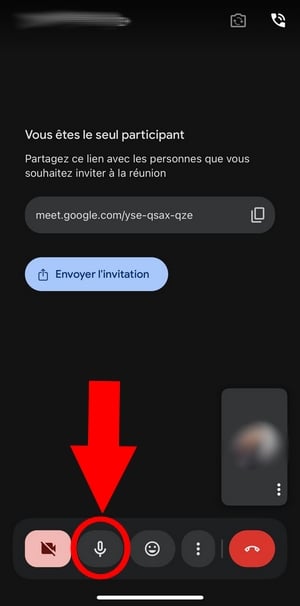
- O ícone do microfone barrado significa que é desabilitado.
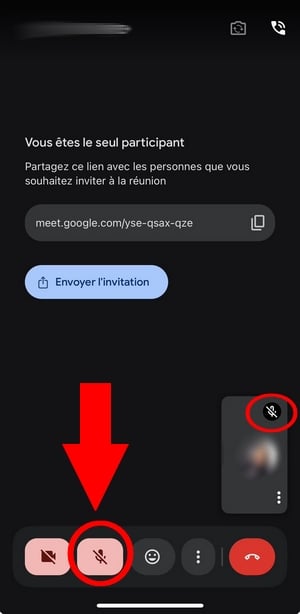
Perguntas frequentes
Nesta secção, encontrará todas as soluções relacionadas com problemas com o microfone em Google Meet!
Porque é que o microfone não funciona no Google Meet?
Poderá haver várias situações em que o microfone não funcione corretamente no Google Meet, incluindo :
- Quando se junta a uma reunião : Verifique se não está no modo Companheiro. Se estiver, deve sair da reunião e voltar a entrar (fora do modo Companheiro) e ativar o seu microfone. Caso contrário, não poderá ativar o seu microfone.
- Durante uma apresentação de ecrã no Meet : É necessário partilhar um separador específico e não o ecrã inteiro ou uma janela específica, a fim de partilhar o som.
- Verificar também se o som do seu dispositivo está ativado.
Uma vez efectuadas estas verificações e o problema persiste Mas não entre em pânico: ainda há outras soluções!
Como é que desbloqueio o microfone no Google Meet?
a) Certificar-se de que o Meet tem a autorização necessária
Para ativar/desativar o seu microfone, deve verificar se a aplicação tem autorização usar o seu microfone.
No Android :
- Ir para Configurações ⇒ Aplicações ou Apps,
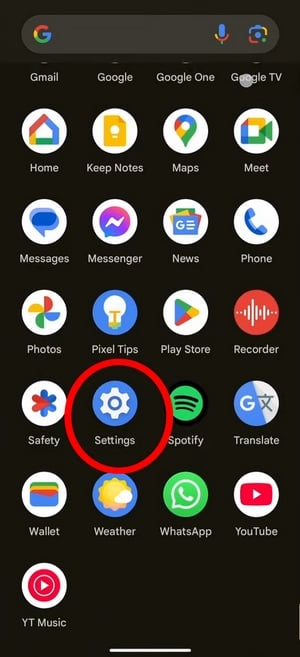
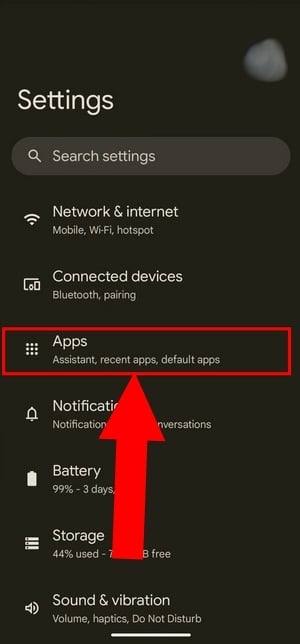
- Clique na aplicação Conhecerem seguida Autorizações.
- Uma vez nesse menu, escolha a opção Microfone e clicar em Autorizar apenas se a aplicação for utilizada Onde Allow only while using the app se ainda não o tiver feito.
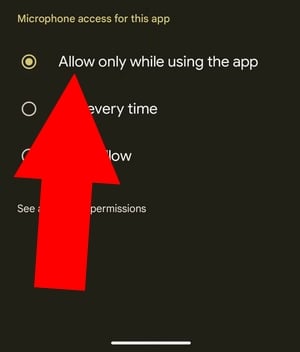
- Você também pode escolher a opção “Perguntar sempre” para receber uma solicitação de autorização do microfone sempre que utilizar o Meet.
No iPhone :
- Reunião em Definições em seguida Aplicações na parte inferior,
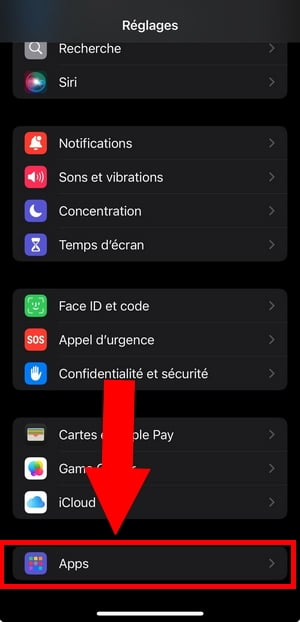
- Encontrar Conhecer entre as aplicações,
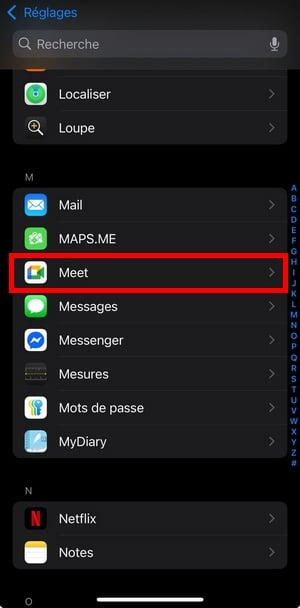
- Se o microfone não estiver ativado para ela, clique em Microfone para ativá-lo.
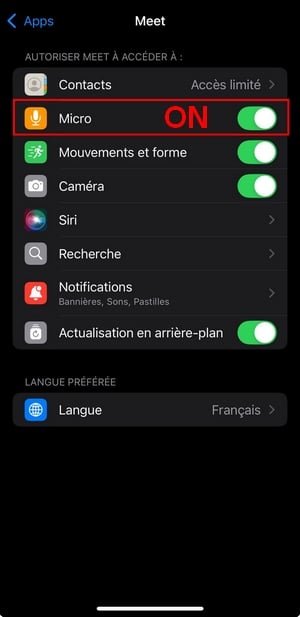
b) Certifique-se de que o navegador tem acesso ao seu microfone
No Chrome :
- Aceda ao navegador Chrome,
- No canto superior direito do ecrã, selecione Configurações então Confidencialidade e segurança,
- Uma vez lá, clique na opção Parâmetros do sítio,
- Dentro Autorizações, Clique em Microfone e certifique-se de que a caixa “Os sítios podem pedir para utilizar o seu microfone” esteja bem marcada,

- Em seguida, vá a Meet e verifique se tem o autorizações necessárias.

Para outros navegadores, aceda às seguintes páginas (elas abrem numa nova aba para que possa voltar facilmente a esta página):
- Por Safari,
- Por Mozilla Firefox,
- Por Microsoft Edge.
c) Outras soluções para desbloquear o microfone no Meet
Se o seu microfone ainda não está a funcionar Depois de verificar as definições do navegador, o som do dispositivo e realizar as atualizações necessárias, tente as seguintes soluções:
Reiniciar o browser :
Por conseguinte, algumas extensões ou aplicações podem utilizar o seu microfone, sair o navegador Chrome quando se depara com um problema com o microfone pode não ser suficiente.
Em vez disso, recomendamos os seguintes passos:
- No seu browser, introduza chrome://restart na barra de pesquisa,
- Isto irá repor as aplicações e extensões do seu browser,
- Em seguida, verifique se o seu microfone está ligado e volte a juntar-se à videoconferência.
- Por fim, tenteativar o microfone em Conheça!
Atualizar o browser :
- Se utilizar o navegador Chrome para aceder ao Meet, inicie-o,
- No canto superior direito do ecrã, encontrará os três pequenos pontos junto ao seu perfil do Google,
- Em seguida, clique em Assistência então Acerca do Google Chrome.
- Uma nova janela será aberta e, se encontrar a opção Relançamento neste, clique nele, porque está disponível uma atualização,
- Por outro lado, se esta não for exibida, significa que está a utilizar a versão mais recente do Chrome.
- Por fim, inicie o Meet e tenteativar o microfone.
Verifique se a aplicação está atualizada:
Verifique também se a aplicação (PWA Meet ou a aplicação móvel) está atualizada. dia.
Volume do aparelho:
Certifique-se de que o som do seu dispositivo não está desligado e que está conectado ao bom microfone e Alto-falante. Não hesite em desligar e voltar a ligar os seus dispositivos Bluetooth.
Solicitar autorização ao(s) organizador(es) da reunião:
Às vezes, o administrador ou os participantes da reunião optam por desativar o seu microfone com o objetivo de reduzir o ruído de fundo. Para reativá-lo, você deve ativá-lo manualmente na interface do Meet.
Reinicie o dispositivo:
Se não conseguir descobrir que outra aplicação está a utilizar o seu microfonereinicie o seu dispositivo e junte-se novamente ao Google Meet para verificar se, desta vez, consegue ativar o microfone!







